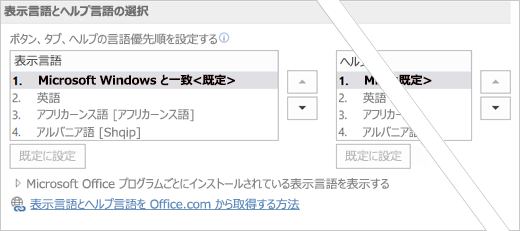Windows ユーザー インターフェイス言語として、選択した次のいずれかの言語がプレインストールされた PC を購入した場合、 Office アプリを起動すると、Windows で選択した言語ではなく英語で表示されます。 この問題を解決するには、次の手順に従って英語を置き換えます。
|
Windows の言語 |
Office の言語 |
|
中国語 (繁体字、香港特別行政区) |
繁体字中国語 |
|
セルビア語 (ラテン、セルビアおよびモンテネグロ (旧)) |
セルビア語 (ラテン、セルビア) |
|
セルビア語 (キリル、セルビアおよびモンテネグロ (旧)) |
セルビア語 (キリル、セルビア) |
英語を選択した言語に置き換える
-
すべての Office アプリケーションを閉じます。
-
Windows [スタート] ボタン (画面左下隅) をクリックまたはタップします。
-
リストから、[すべてのアプリ]、[Microsoft Office 2016 ツール]、[Office 2016 言語設定] の順に選択します。
-
[Microsoft Office 2016 言語設定] ダイアログ ボックスが開きます。
-
[表示言語] ボックスの一覧で使用する言語を探して選択し、[既定に設定] をクリックまたはタップします。
[ヘルプ言語] パネルで同じ操作を行います。 この記事の先頭で示されている Windows の言語について、該当する Office 言語を選択します。
-
[OK] をクリックして設定を適用し、ダイアログ ボックスを閉じます。
-
Office アプリケーションを再起動します。 正しい Office 言語が表示されるようになるはずです。